Canvaの無料版と有料版: ポイントごとの比較
公開: 2023-06-21
DIY デザインの世界で最も人気のある議論の 1 つは、Canva の無料と有料の違い (別名、Canva Free と Canva Pro) です。 幸いなことに、これは複雑な比較ではないため、自分にとって何が最適かをかなり早く決定できるはずです。 この投稿では、必要な機能を正確に理解できるように、主な違いをポイントごとに詳しく説明します。
カスタム グラフィック デザインのための手間のかからないソリューションをお探しの場合は、最後までお楽しみください。
さっそく、Canvaの無料版と有料版を分ける主な機能を見ていきましょう。
透明な背景
画像を透明な背景で保存したい場合は、Canva Pro へのアップグレードが必須です。 無料版では、画像は白い背景で保存されます。 もちろん、インターネット上で無料の背景リムーバーを見つけて、Canva の無料版を使用することもできます。 これはおそらく、単純なグラフィックの場合にうまく機能します。複雑なグラフィックの場合、背景除去ツールは機能しない可能性があります。
さまざまなプラットフォームに合わせてサイズを変更する
Canva Pro には、ワンクリック サイズ変更と呼ばれる便利な機能があり、同じグラフィックのさまざまな種類をすばやく作成できます。 たとえば、Instagram の投稿、ストーリー、物理的なチラシと同じグラフィックを投稿したい場合は、[サイズ変更] をクリックし、適切な形式が表示されるまで下にスクロールするだけです。 必要な正確な寸法を手動で入力することもできます。
ブランドキット
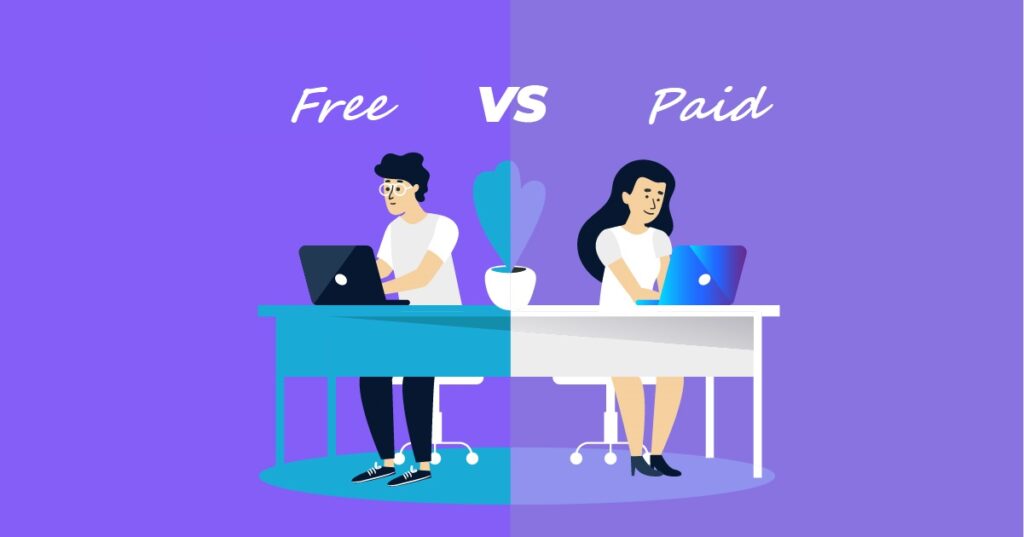
Canva の無料版と有料のブランド キットの違いを理解するのは簡単です。Canva の無料版では、限定されたブランド キットが提供されます (色のみを保存します)。 有料版には、フォント スタイルやサイズを含む、より広範なブランド キットが含まれています。 Canva Pro で使用する特定のブランドのフォントをインストールすることもできます。 Pro では、さまざまなプロジェクト、ブランド、クライアントを整理するための無制限のブランド フォルダーも利用できます。
アニメーショングラフィックス
Canva pro のもう 1 つの利点は、単純なアニメーションをエクスポートできることです。 グラフィックは即座にアニメーション グラフィックに変換され、ソーシャル投稿にもう少しセンスを与えることができます。
コラボレーション
チームで作業している場合は、有料の Canva の追加のコラボレーション機能が大きな違いを生む可能性があります。 無料の Canva では、コメントしたり、リンクを共有したり、タスクを割り当てたりできます。 有料の Canva を使用すると、これらすべてを実行できるほか、チーム専用のリンク、承認/承認通知、チーム レポートも利用できます。 これは、Canva 上で誰が何をできるかを整理し、デザイン プロジェクトをより迅速に完了するための優れた方法です。
ファイルのエクスポート
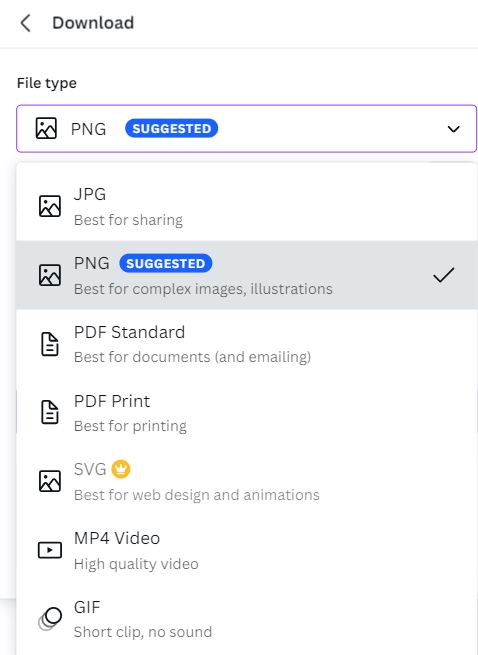
Canvaの無料版と有料版のもう1つの違いは、有料プランでは作品をCMYKまたはSVG(スケーラブルベクターグラフィックス)ファイルとしてエクスポートできることです。 SVG は読み込みが速くなり、Web ページの全体的なパフォーマンスが向上するため、Web サイトに最適であると言う人もいます。 (JPG や PNG とは異なり) 品質を損なうことなく SVG ファイルを縮小できます。
PNG、JPG、または PDF ファイルをエクスポートするだけの場合は、無料プランで十分です。
もっと見る
人々が Canva Pro にアップグレードする主な理由の 1 つは、単純にすべてが充実しているからです。
- テンプレート
- ストックフォト
- グラフィックス
- ビデオ
- オーディオ
Canva Free にもこれらの一部が付属していますが、Pro にはさらに多くの選択肢があります (推定 60,000 アセットに対してわずか 8,000)。 補足:有料版では、デザインをブランド テンプレートとして保存することもできます。

AI アドオン
派手な AI ツールに興味がある場合は、Canva アカウントをアップグレードすることをお勧めします。 有料プランでは次のことが提供されます。
- Beatsync – これにより、ビデオを曲のビートに自動的に同期させることができます – 視聴者を魅了するための素晴らしい工夫です
- マジック消しゴム – 写真から不要な物体や人物を削除できます (元カレにマジックで消したことを知られないよう注意してください)
- Magic Write – これは、キャプション、製品の説明、その他必要なものを書くことができる古典的な AI テキスト ジェネレーターです。
価格設定
Canva の価格帯はシンプルで実用的です。 2 つの有料バージョンは Canva Pro と Canva Teams で、以下の価格は年間料金です。 月々支払いたい場合、Canva Pro は月額 12.99 ドル、Canva Teams は月額 14.99 ドルです。
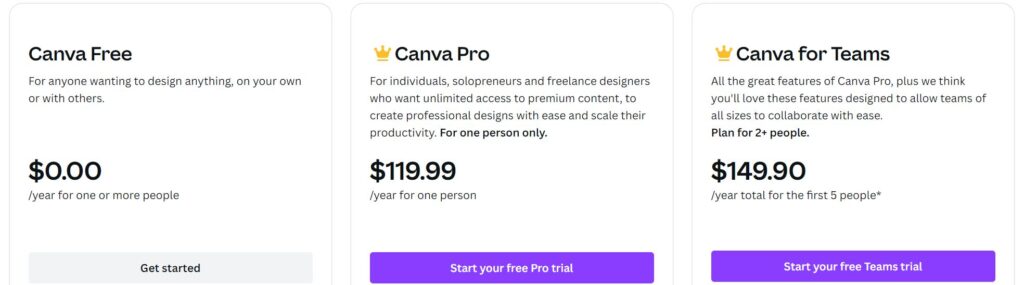
保管所
Canva Free は 5 GB のクラウド ストレージを提供し、Pro と Teams は 1 TB を提供します。 他のデザイン プラットフォームと比較すると、これはかなりのスペースです。
ストレージを非常に気にする人もいれば、まったく重視しない人もいます。 ストレージの必要性が最小限であれば、Canva Free で十分です。
評決: Canva 無料 vs 有料
Canva は、多くの機能を備えた堅牢なプラットフォームです。 アップグレードするかどうかに関係なく、十分な費用対効果が得られます。 Canva を無料にするか有料にするかを決めるには、次の質問を自問してください。
- 私が一番多く作るものは何でしょうか?
- 必須の機能は何ですか?
- 使用したい Pro 機能のペイウォールにぶつかり続けることになりますか?
基本的なデザインを作成したい人にとって、無料から有料へのアップグレードは無視できるかもしれません。 ただし、この記事の機能に興味がある場合は、Canva Pro の方が良い選択肢になるかもしれません。 いずれにせよ、Canva は両方のバージョンを試用できるほど手頃な価格です。 Canva Pro を 30 日間無料で試してから決めてください。
Penji を選択すれば、もう DIY は不要です
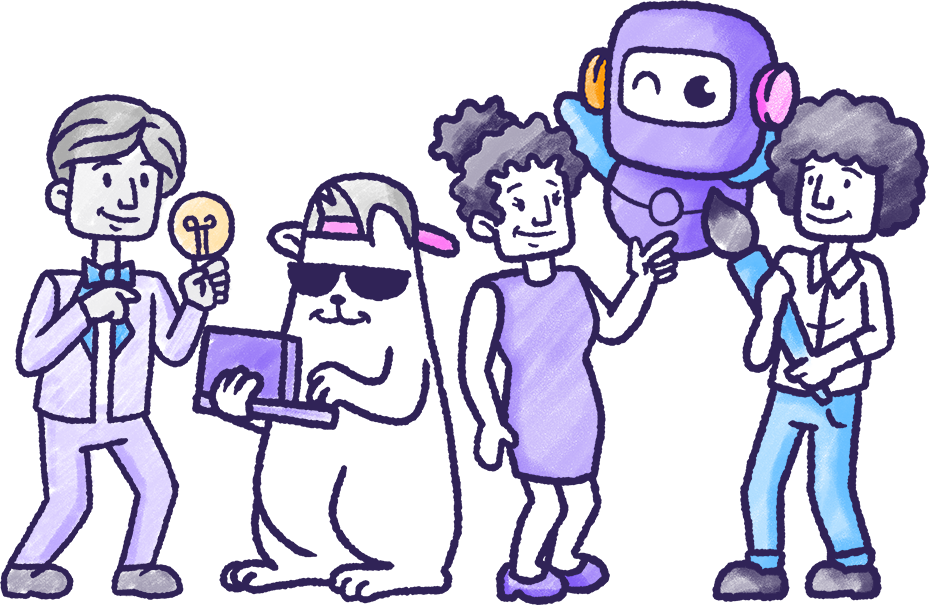
DIY デザイン ツールは、予算が限られている新規ビジネスや、大量のデザインを必要としないクリエイターに最適です。 これらのツールは便利ですが、実際の設計作業の負担が軽減されるわけではありません。 独自の設計戦略を実行するための時間、エネルギー、専門知識がない場合は、Penji が代わりに実行します。
無制限のグラフィック デザイン サブスクリプションでは、次の特典が得られます。
- 無制限のカスタムデザイン
- 無制限の改訂
- あなた/あなたのクライアントのデザインを整理するためのブランドフォルダー
当社の AI マッチング システムは、必要なデザイン (Facebook 広告、ソーシャル投稿、イベントチラシ、製品パッケージなど) の種類を専門とするデザイナーと即座にペアリングします。
さらに、オンボーディングを支援し、サブスクリプション期間全体を通じてサポートするサポート スペシャリストが割り当てられます。 自動応答はありません – 私たちは、最初から最後までお客様の設計戦略の実行を支援する生身の人間のチームです。
デザインが気に入らないですか? 追加費用なしで (気まずい思いをすることなく) デザイナーを自由に交換できます。 最短 24 時間以内にドラフトを取得し、設計ワークフローを自動操縦します。
それがどのように機能するか見てみたいですか? 無制限のグラフィック デザインを入手する方法については、デモをご覧ください。
